Plof je na een lange werkdag eindelijk op de bank om de nieuwe Kees van der Spek te kijken, doet Videoland het niet. Onwijs vervelend natuurlijk, maar gelukkig is dit meestal eenvoudig op te lossen. Op deze pagina vind je de beste oplossingen op een rij.
Videoland doet het niet: wat zijn de oorzaken?
Er kunnen heel wat oorzaken zijn dat Videoland niet werkt. De meest voorkomende oorzaken vind je in de lijst hieronder.
- Je internetverbinding of wifi doet het niet
- Het apparaat waarop je Videoland kijkt, heeft een storing
- Je app of browser is niet geüpdatet
- Je mediabox of Chromecast heeft een storing
- Er is sprake van een storing bij Videoland
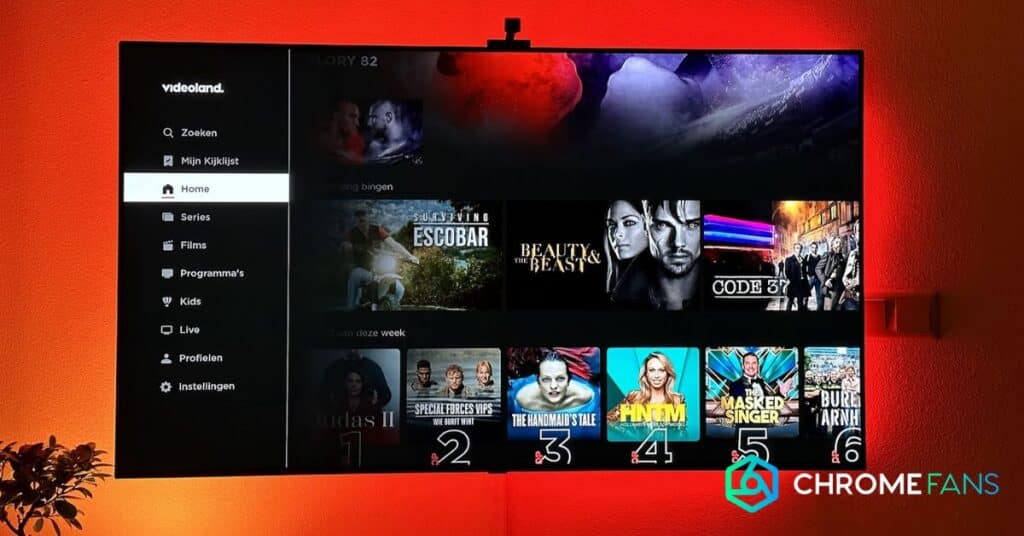
Videoland doet het niet: 5 mogelijke oplossingen
Wat de reden van de storing ook is, onderstaand stappenplan biedt in de meeste gevallen een oplossing.
1. Controleer je internetverbinding
Videoland doet het niet? Dan ligt dat in de meeste gevallen gewoon aan je internetverbinding. Wellicht is er een storing aan het internet in je regio of bij jou thuis.
Of misschien zit de stekker van je modem er niet goed in. Het is daarom slim om bij een storing eerst je internetverbinding te controleren.
Goedkoper Netflix-abonnement?
Ben je op zoek naar een goedkoper Netflix-abonnement, dan zijn er een aantal opties:
- Check bij je provider, zo hebben bijvoorbeeld Ziggo, KPN (+ entertainmentkorting) en T-Mobile goede deals.
- Check of je wel het juiste Netflix-abonnement hebt.
Stap 1. Check of je een stabiele internetverbinding hebt
De simpelste manier om te kijken of je internetverbinding het nog doet, is door de wifi-ontvangst op je smartphone te checken.
Je kunt dit terugvinden in het menuutje van je telefoon. Ook kun je dit testen door je mobiele browser te openen en te kijken of je ook een foutmelding krijgt wanneer je een website probeert te openen.
Stap 2. Controleer of je hotspot niet per ongeluk aanstaat
Het kan gebeuren dat je hotspot per ongeluk aanstaat. In dat geval is je internetbundel waarschijnlijk op, waardoor je niet langer kunt streamen.
Dit is vooral belangrijk om te controleren wanneer je Videoland kijkt via de Chromecast of op je telefoonscherm.
Je kunt controleren of de hotspot aanstaat door het menu van je telefoon te openen en de hotspot aan- of uit te vinken. Staat deze aangevinkt?
Dan is je internetbundel vermoedelijk leeg. Je kunt er dan eventueel voor kiezen om data bij te kopen via de app van je provider. Dit is vaak in een menuutje gebeurd. Weinig moeite dus, en vaak ook niet heel duur.

2. Log uit bij Videoland en herstart de app
Is je internetverbinding goed, maar doet Videoland het nog steeds niet? Dan is het de moeite waard om even uit te loggen bij Videoland en de app opnieuw op te starten.
De app krijgt dan een reset en de cache wordt geleegd. De kans is hierdoor groot dat de app het gewoon weer prima doet. Wel moet je even opnieuw inloggen, dus houd je accountgegevens paraat.
Uitloggen bij Videoland werkt heel simpel. Je gaat rechtsboven naar je profielicoon en klikt hierop. Vervolgens selecteer je helemaal rechts de optie “Uitloggen”. Et voila, het is gelukt.
3. Start je apparaat opnieuw op
Dat Videoland niet werkt, kan ook liggen aan je apparaat zelf. Ongeacht of dit om je laptop, tablet, smartphone of televisie gaat.
Door je apparaat opnieuw op te starten, is het probleem meestal verholpen. Als het om je televisie gaat, is het verstandig om de tv helemaal uit te zetten én de stekker eruit te trekken. Je apparaat krijgt zo een harde reset, waardoor eventuele haperingen verholpen worden.
4. Zorg dat je de V2-app hebt van Videoland
Maak je nog gebruik van de oude zwartgekleurde app van Videoland? Dan doe je er goed aan om de nieuwe Videoland-app te downloaden.
Deze wordt ook wel Videoland V2 genoemd en heeft een rood logootje. Je kunt deze app vinden in de Play Store of de App Store. Ook kun je deze downloaden via de mediabox van je tv.
???? Je herkent de ‘V2’-app van Videoland aan het rode logo. Dit is de juiste versie die je moet gebruiken.
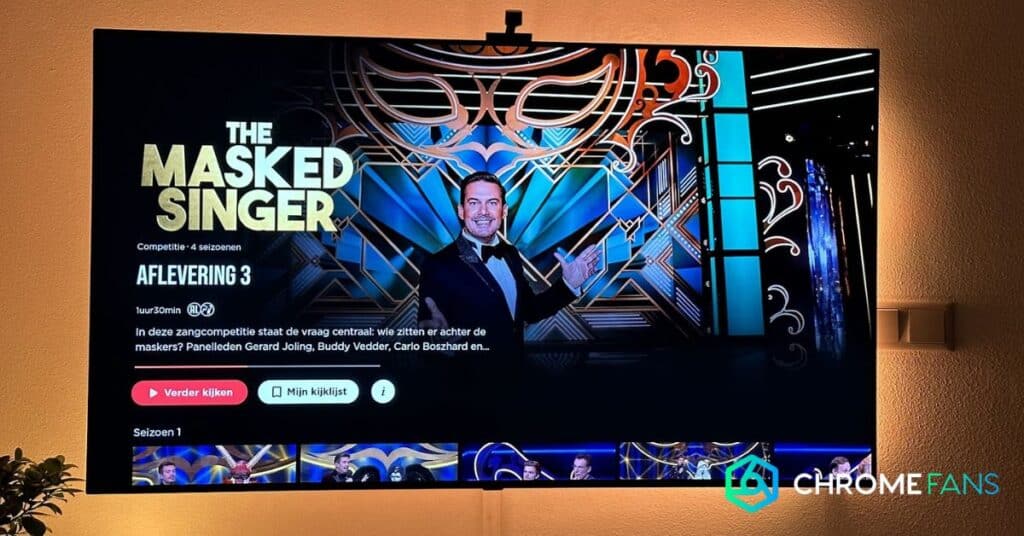
5. Controleer of je internetbrowser up-to-date is
Kijk je Videoland via je laptop of desktop? En merk je dat Videoland het niet doet? Dan kan dit ook liggen aan je internetbrowser.
Mogelijk is je browser verouderd en moet je deze updaten om Videoland weer aan te praat te krijgen.
Google Chrome updaten
Maak je gebruik van Google Chrome? Volg dan het volgende stappenplan:
- Open Chrome op je computer
- Klik rechtsboven op het menuutje met de drie puntjes
- Klik vervolgens op ‘Meer’
- Klik op ‘Hulp’
- Ga naar ‘Over Google Chrome’
- Klik op ‘Google Chrome updaten’ (Zie je deze optie niet? Dan beschik je over de nieuwste versie van de browser en hoef je deze dus niet te updaten)
- Klik op ‘Opnieuw starten’
Mozilla Firefox updaten
Maak je gebruik van Mozilla Firefox? Volg dan het volgende stappenplan:
- Open Firefox op je computer
- Ga in de rechterzijde van de werkbalk naar ‘Help’
- Selecteer ‘Over Firefox’
- Firefox controleert nu automatisch of er updates nodig zijn en installeert deze
- Klik na het installeren van de update op ‘Herstarten’
Internet Explorer updaten
Maak je gebruik van Internet Explorer? Volg dan het volgende stappenplan:
- Open Internet Explorer op je computer
- Klik op de knop Extra (of klik op Help in de menubalk)
- Klik op ‘Over Internet Explorer’
- Schakel het vakje in genaamd ‘Nieuwe versies automatisch installeren’
- Klik op ‘OK’
Safari updaten
Maak je gebruik van Safari? Volg dan het volgende stappenplan:
- Ga naar het Apple-menu
- Klik op ‘Systeemvoorkeuren’
- Klik op ‘Software-update’
- Volg de aanwijzingen op het scherm
6. Controleer of je smart-tv een update nodig heeft
Het is mogelijk dat Videoland niet werkt omdat je smart-tv een update nodig heeft. Je kunt dit eenvoudig controleren door naar de app van je smart-tv te gaan en aldaar op ‘Instellingen’ te klikken. Je kunt vervolgens klikken op ‘Updaten’ om je smart-tv naar de nieuwste versie bij te werken.
Het updaten van je smart-tv werkt niet op elke televisie hetzelfde. Soms kan dit bijvoorbeeld niet via de app, maar alleen via de tv zelf.
Het is daarom slim om het instructieboekje te raadplegen voor meer informatie. Je kunt dit boekje online vinden, mocht je het kwijt zijn. Ook kun je contact opnemen met de klantenservice van het merk waar je televisie door gefabriceerd is.
7. Check of er een landelijke storing is
Soms doet Videoland het niet omdat er sprake is van een storing. Je kunt dit heel eenvoudig controleren door te kijken op allestoringen.nl.
Hier vind je een overzicht van actuele storingen en kun je in een tabelletje zien hoeveel mensen hiermee kampen.
Zie je een duidelijke piek in de tabel? Beweeg je muis dan richting deze piek en check hoeveel storingsmeldingen er zijn ingediend.
Als dit om honderden of duizenden storingen gaat, is de kans groot dat dit de reden is dat Videoland niet werkt.
Je kunt in zo’n geval enkel afwachten tot Videoland de storing heeft opgelost. Kun je de verveling niet verdragen? Neem dan ook eens een kijkje bij een andere streamingdienst, zoals Disney+, Netflix, Viaplay en Amazon Prime.
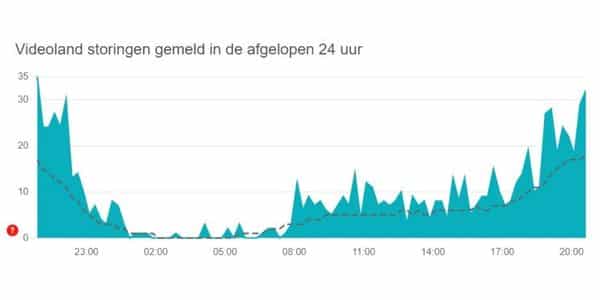
8. Vraag de klantenservice van Videoland om hulp
Kom je er zelf niet uit? En werken bovenstaande stappen niet om Videoland weer aan de praat te krijgen? Dan kun je het beste even contact opnemen met de klantenservice.
Je kunt de klantenservice bereiken op werkdagen tussen 10:00 en 22:00 uur en in het weekend tussen 12:00 en 20:00 uur.
Je kunt hen een Twitter-bericht sturen, een whatsapp naar 06 14 45 92 77 sturen of 24/7 gebruik maken van de online chatbot op de website van Videoland. Ook kun je gebruik maken van een online meldingsformulier.
Bonustip: maak gebruik van een ingebouwde Chromecast
Wil je de kans op storingen bij Videoland minimaliseren? Koop dan een televisie met ingebouwde Chromecast.
Je kunt Videoland daardoor altijd streamen via je telefoon en loopt tegen veel minder problemen aan. Ook hoef je geen losse Chromecast meer aan te schaffen en geen HDMI-kabel meer te gebruiken.
Lees ook


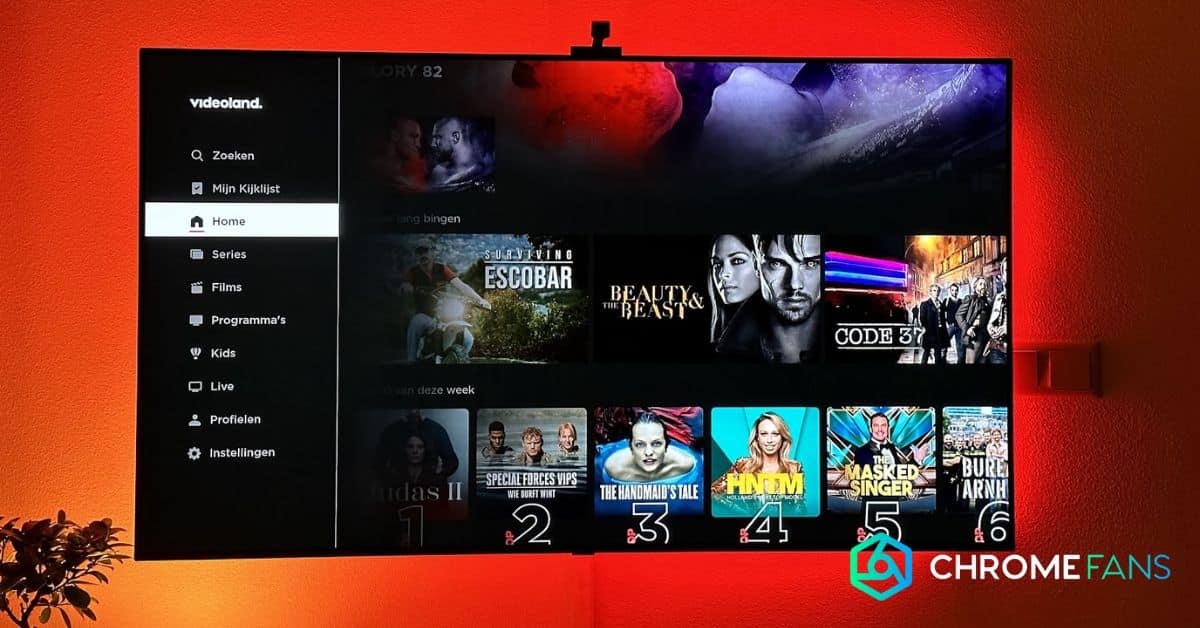

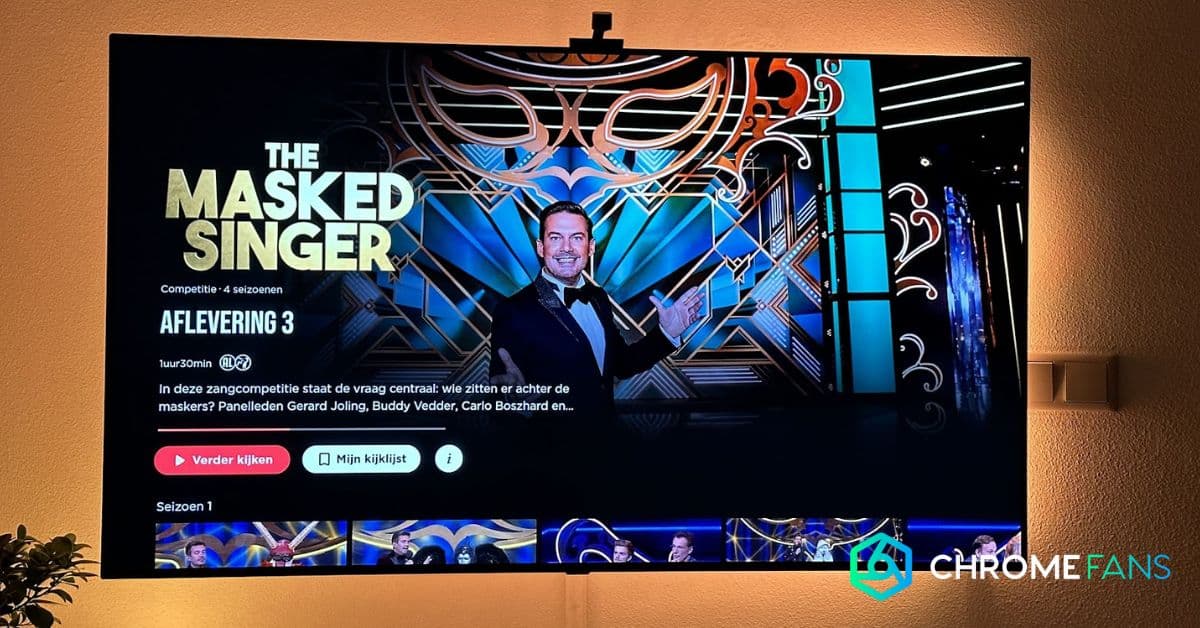




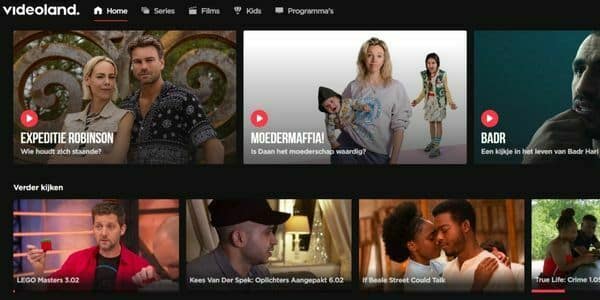
01
Viaplay-abonnement: betaal minder, krijg meer (berekening)